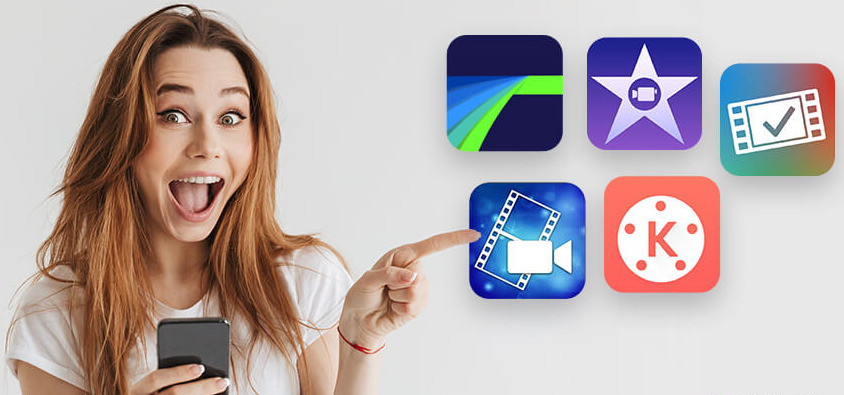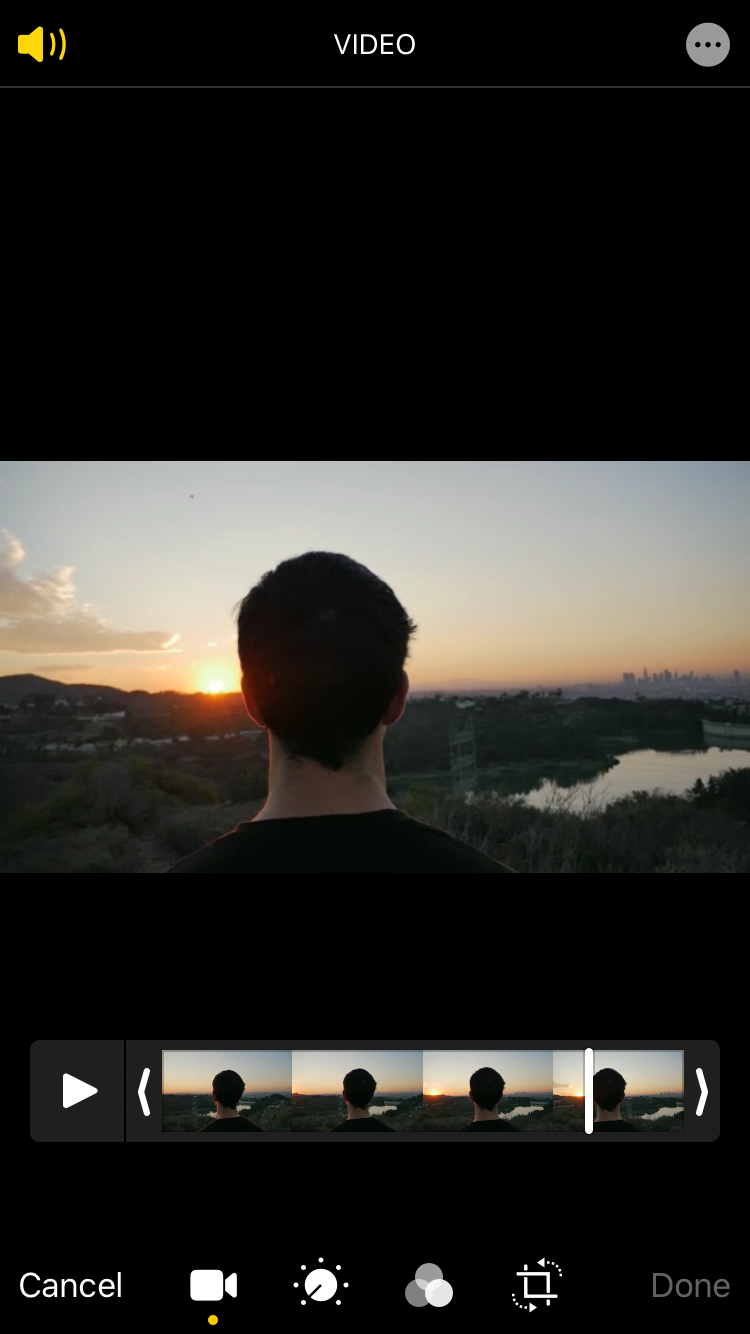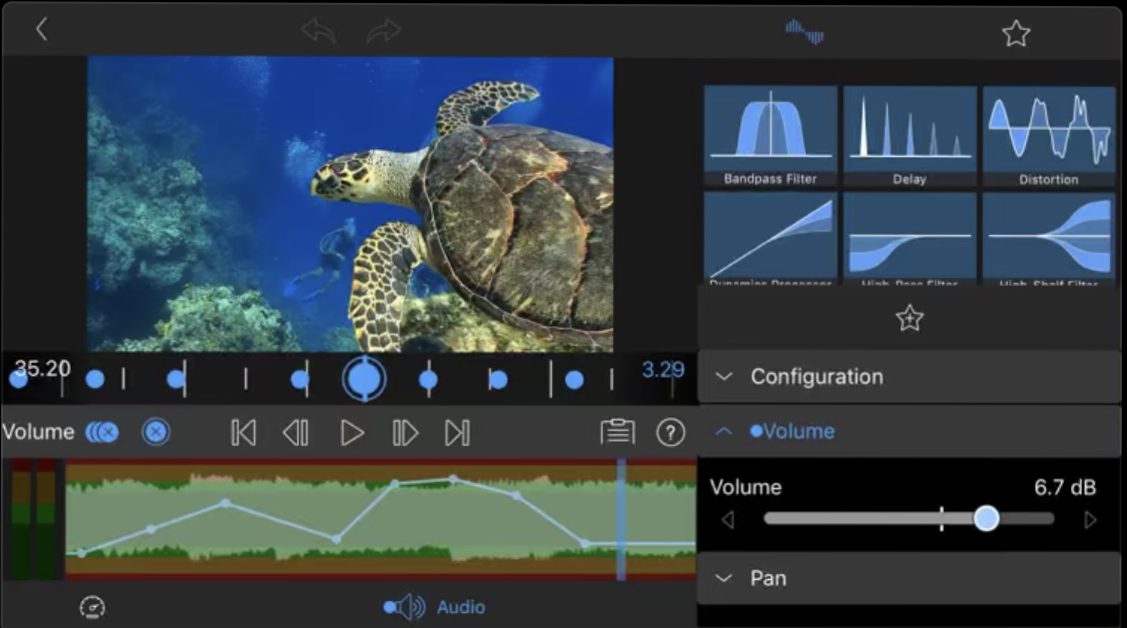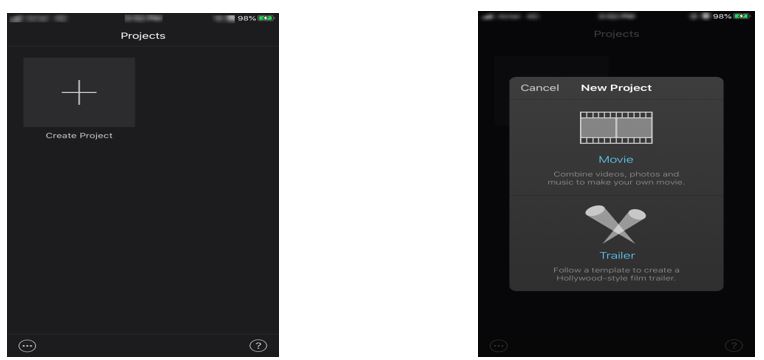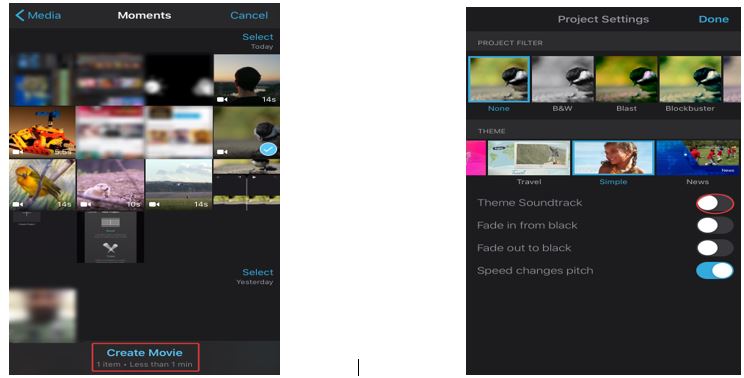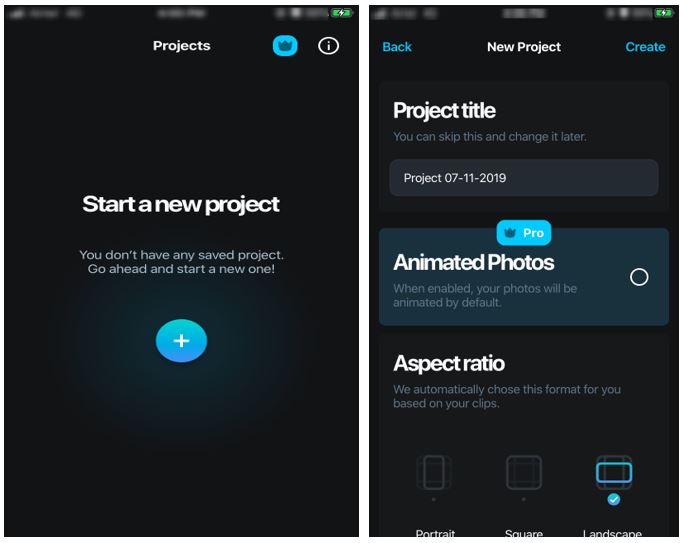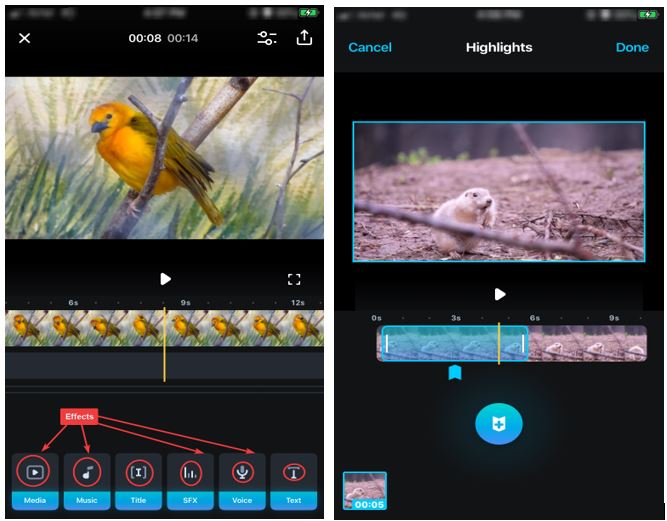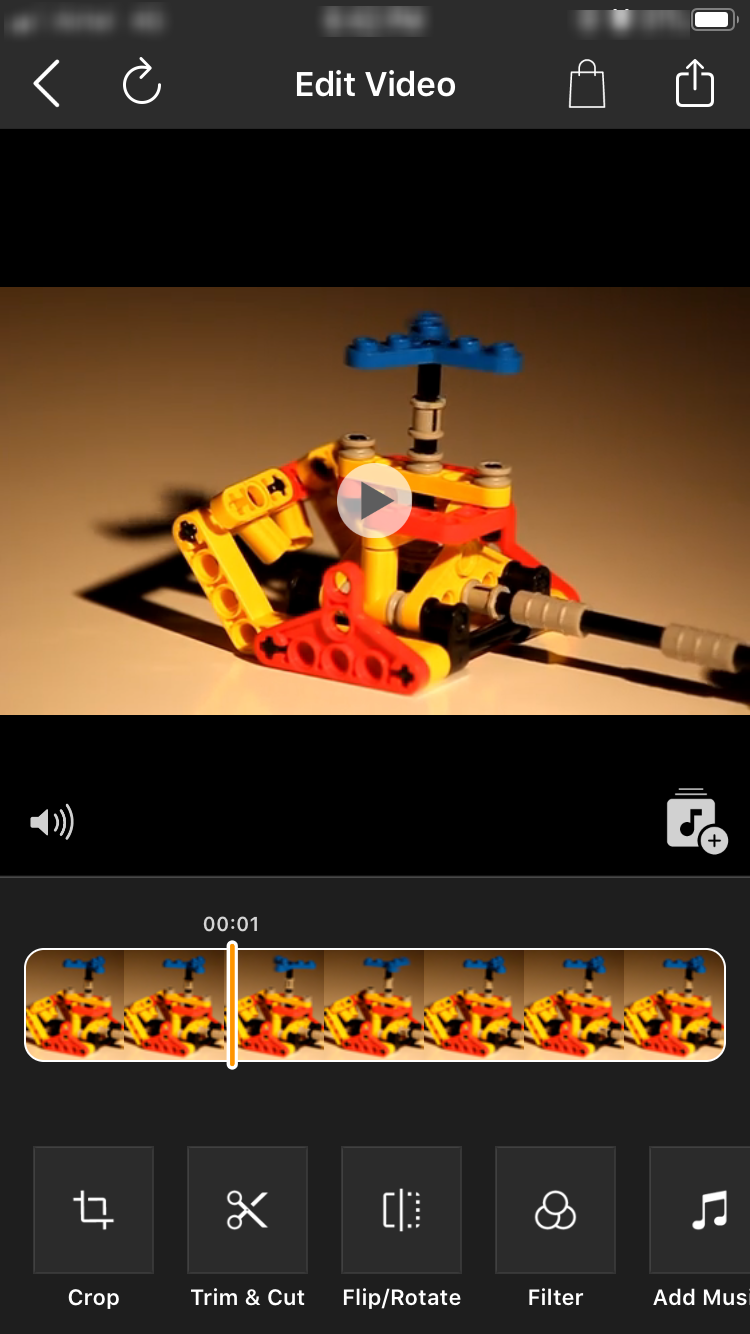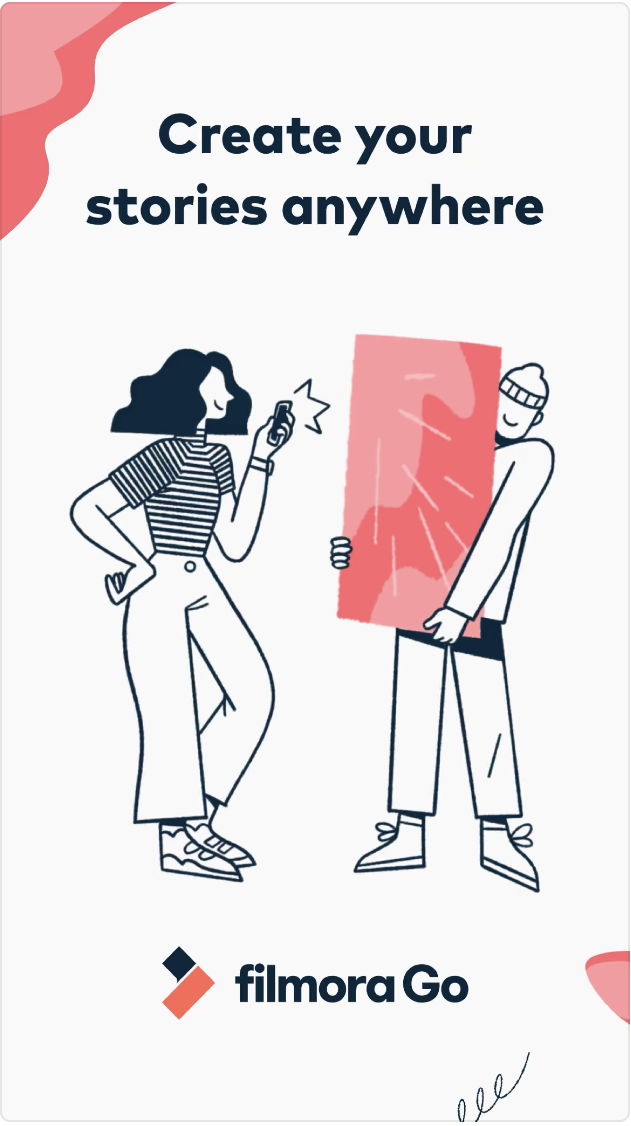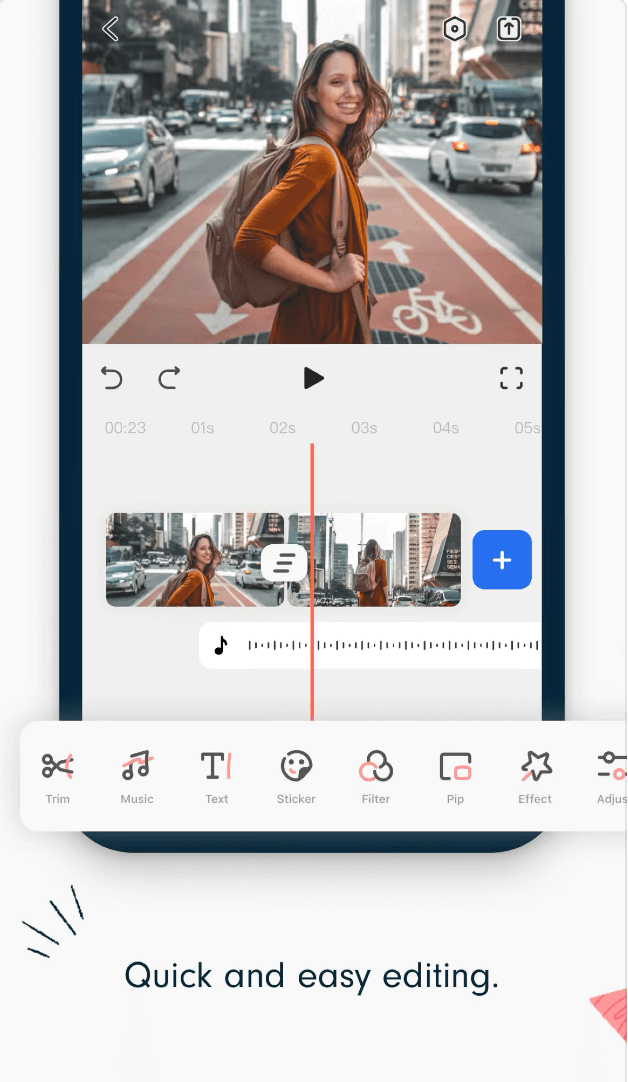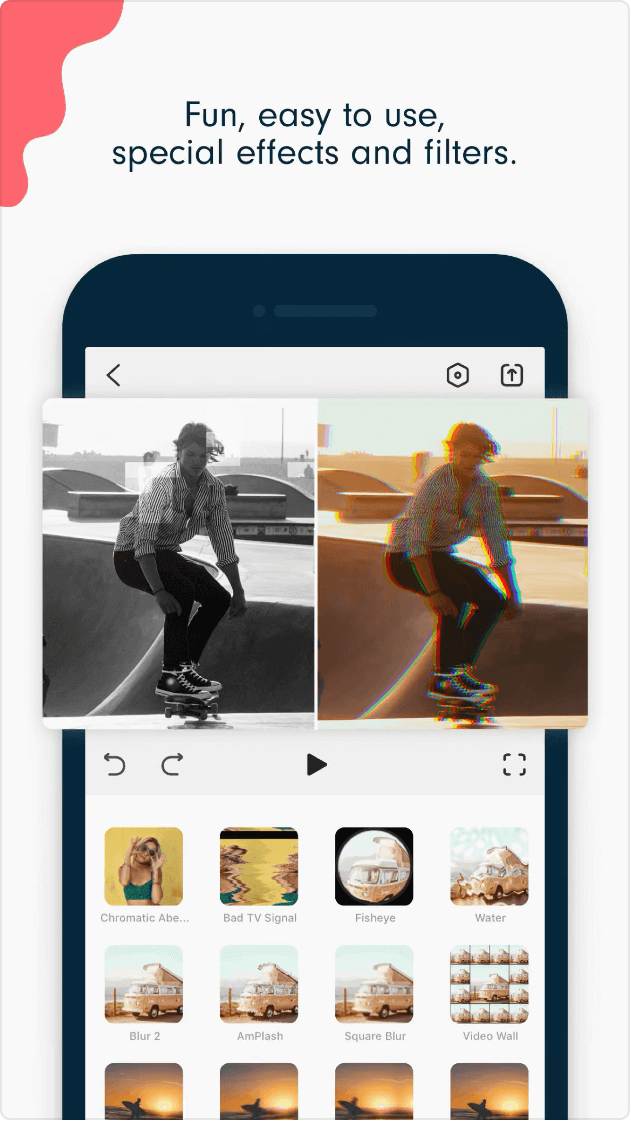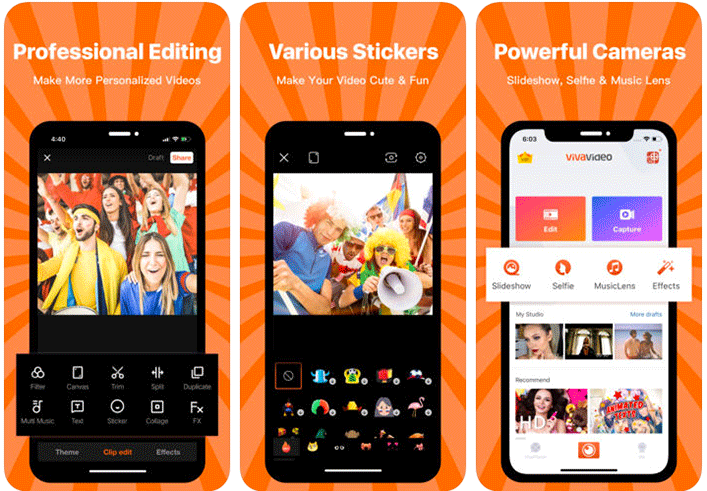Labing maayo nga video edit apps alang sa iPhone.
Ang mga iPhone gamhanan kaayo sa mga termino sa pagproseso ug multitasking. Gawas pa niana, ang camera usab adunay hinungdanon nga papel, gipaayo kini sa Apple nga mahimo pa naton makuha ang 4K nga mga video gamit ang iPhone camera. Human sa tanan niini nga mga kapabilidad, himoa ang imong iPhone nga mas bililhon ug labi ka makahimo sa pagdumala sa pagrekord sa video ug pagkuha sa litrato. Sa tinuud, ang labing bag-o nga iPhone 11 ug 11 Pro adunay A13 Bionic nga chip Nga dali nga ikatandi sa Intel chips nga makita sa usa ka laptop karon. Karon, dili lamang kita maka-klik sa mga litrato ug magrekord sa mga video sa iPhone, sa pagkatinuod, mahimo natong usbon ug i-upload ang mga video direkta gikan sa iPhone. Gusto mahibal-an kung giunsa? Ania ang pipila Mga Aplikasyon sa Pag-edit sa Video alang sa iPhone nga makatabang Pag-edit sa mga video sa iPhone.
Apan ang paghisgot sa mga third-party nga apps nga magamit namo sa pag-edit sa mga video. Atong hibal-an kung unsa ang mahimo sa Photos app Gitukod-sa iPhone kon bahin sa pag-edit sa video.
Guntinga ang mga video gikan sa Photos app
Aduna ka bay video nga taas kaayo aron ipadala sa mga mensahe o pinaagi sa email? Uban sa Photos app, dali nimong maputol o ma-edit ang mga video ug ipadala kini sa imong mga higala ug pamilya.
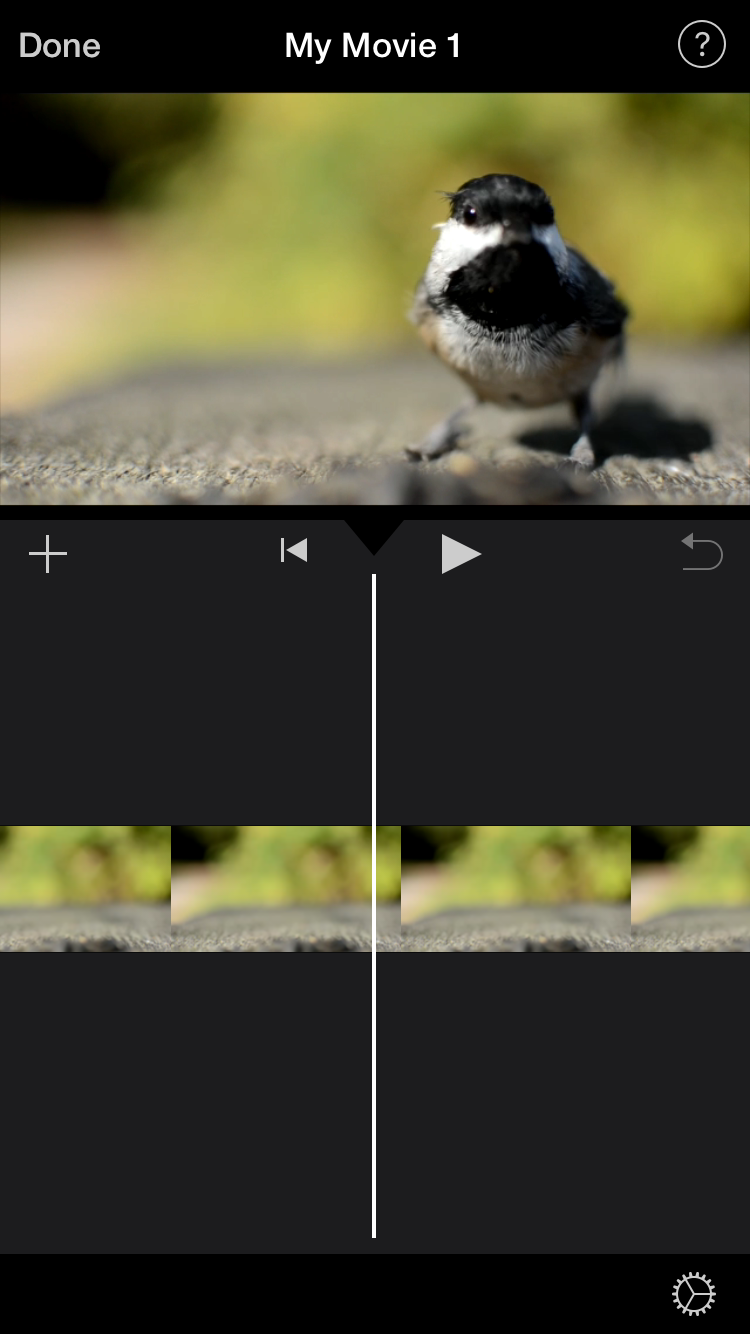
sa pagbuhat niini. Sunda ang sunod nga mga lakang:
- I-tap ang Photos app > i-tap ang video nga gusto nimong i-edit.
- Pag-klik sa Pagbag-o (ibabaw sa tuo sa screen).
- Mosulod ka na karon sa edit mode nga maghatag kanimo og slider. Kung gusto nimong putlon ang video gikan sa sinugdanan, ibalhin ang slider gikan sa wala ngadto sa tuo ug sa pagputol gikan sa katapusan, ibalhin kini gikan sa tuo ngadto sa wala.
- Aron ma-preview, i-tap
- Mahimo nimong idugang ang mga filter ug maghimo mga pagbag-o sa mga video pinaagi sa paghatag bisan unsang epekto. Kini nga mga kapilian makit-an, tupad mismo sa icon sa video.
6. Pag-klik Nakompleto na, sa pagluwas niini isip bag-ong clip .
Ipasibo ang imong Slow-Mo nga video
Kung magrekord ka sa usa ka video sa hinay nga paglihok, dali nimo ma-edit o putlon ang video gamit usab ang Photos app. Kini nagpasabot nga makadula ka og video sa normal nga gikusgon ug makapahinay kini sa imong video para sa mga detalye nga dili nimo gusto nga masipyat sa mga tumatan-aw.
Labing maayo nga iPhone Video Editing Apps
1.LumaFusion
Ang LumiaFusion mao ang labing kaayo sa tanan nga mga aplikasyon sa pag-edit sa video. Kini ra ang bayad nga app nga magamit sa App Store. Apan bili kini sa matag sentimos. Kini nga aplikasyon dali nga magamit sa parehas nga propesyonal nga videographer o bag-o.
Ang labing kaayo nga bahin bahin sa LumaFusion video editing app mao nga wala ka makit-an bisan unsang mga ad o gipakita sa kini nga app ug kini tan-awon nga limpyo kaayo. Dugang pa, dali ka makabalhin tali sa portrait ug landscape mode ug makakuha daghang mga kapilian.
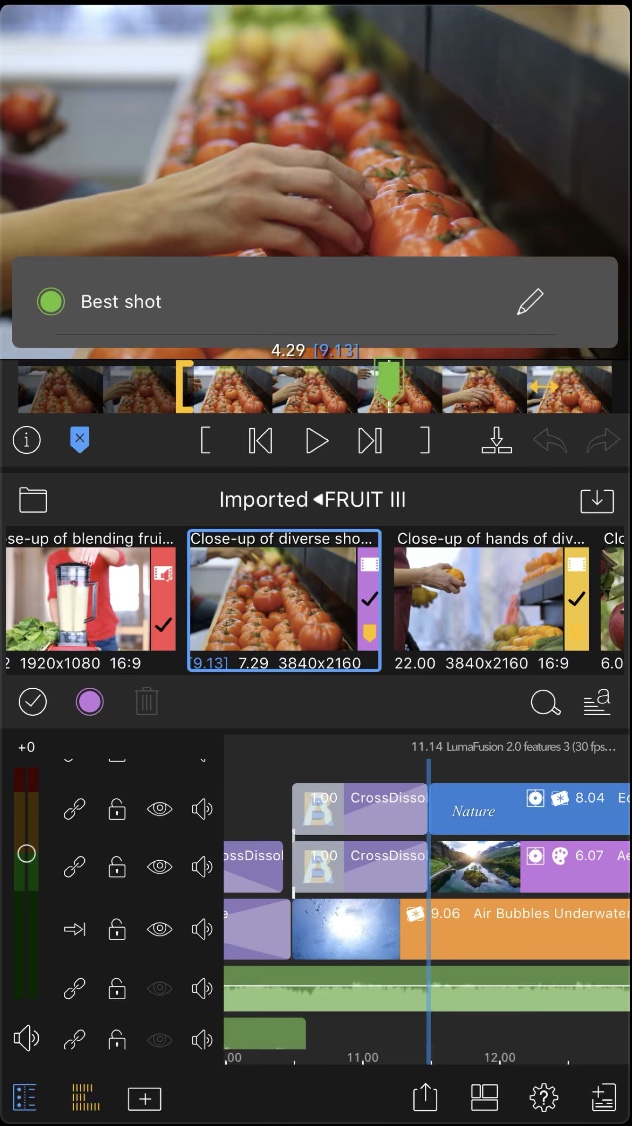
Aron ma-download ang LumaFusion app, palihog i-klik Dinhi .
2. iMovie
Kini usa ka inbuilt iPhone app nga maayo kaayo. Ang matag tiggamit sa iOS mahimong mosulay sa paggamit sa labing kaayo nga app sa pag-edit sa video labing menos kausa. Ingon nga adunay daghang mga video editor apps sa App Store, kini alang sa pagproseso ug pag-edit sa mga video sa iPhone.
Mahimo nimo dali nga ma-import ang imong mga video gikan sa bisan unsang mga proyekto ug dali nga i-edit kini. Uban niini nga app, mabati nimo ang mga trailer sa estilo sa Hollywood ug makahimo ka og nindot nga mga salida.
Sa katapusan, ang matag tiggamit sa iOS kinahanglan nga mosulay sa iMovie kausa aron makuha ang matahum nga kasinatian sa mga video. Tungod kay kini ang built-in nga app, ang iOS user dili kinahanglan nga i-install kini, mahimo nilang sulayan kini nga video editing app nga wala’y daghang paningkamot.
Mahimo nimong i-download ang iMovie pinaagi sa pag-klik Dinhi .
3. Splice App
Ang splice gikan sa GoPro (Best Action Camera Company). Ang mga tiggamit dali nga mag-upload ug mag-edit sa mga litrato ug video aron makahimo usa ka mubo nga salida. Ang paggamit niini nga app yano ra kaayo tungod kay ang mga tiggamit kinahanglan nga mag-upload sa video o mga litrato (gusto nila i-edit kini), pilia ang mga importanteng bahin sa video ug idugang ang musika aron kini mobati nga mas maayo.
Mahimo nimong putlon ang imong mga video ug idugang ang teksto ug mga epekto aron mahimo kini nga labi ka maayo. Kung nahuman na, mahimo nimong ipaambit ang na-edit nga video gikan sa Splice app sa bisan unsang social networking website.
Mahimo nimo i-download kini nga app gikan sa Dinhi .
4. Magisto
Kini mao ang labing maayo nga video edit app nga mao ang kaayo sayon nga gamiton alang sa iOS tiggamit. Uban niini, mahimo nimong i-import ang mga video ug makapili usa ka tema ug musika sumala sa gusto sa tiggamit. Dili lang ang Magisto ang naggamit sa AI (Artificial Intelligence) aron dali nga makit-an ang labing kaayo nga footage sa video.
Bisan kung wala kini nagtanyag mga bahin sama sa tilt-shift, mga overlay sa teksto, ug uban pa, kini nga app sa pag-edit sa video makatabang sa pagbuhat sa mga katingalahan sa imong video.
Kini nga video editor app makatabang sa pagdugang sa usa ka tukma nga titulo. Kung na-edit na ang video sa kini nga app, magpadala kini usa ka pahibalo aron masusi kung ang video na-edit sa sistematikong paagi.
I-download kini nga app pinaagi sa pag-klik Dinhi .
5. FilmoraGo - Video Editor ug Video Maker
Ang Filmora usa sa labing kaayo nga mga aplikasyon sa pag-edit sa video alang sa mga tiggamit sa iPhone, ug kini adunay usa ka limpyo ug intuitive nga interface. Kini nga aplikasyon makatabang kanimo sa pag-edit sa mga video online nga dali. Usab, mahimo nimo nga nindot tan-awon ang imong mga video gamit ang mga filter sa tema ug mga tool sa epekto.
Ang app kay libre ug walay watermark. Mahimo ka usab magbutang usa ka limitasyon sa oras alang sa imong clip. Ang app angay nga i-download. Nag-abut usab kini sa mga gipamalit nga in-app, kung gusto nimo idugang ang mga kanta ug mga epekto sa imong video. Bisan pa, kini tanan opsyonal ug mahimo nimong i-edit ug maghimo mga katingalahang video bisan kung wala kini nga mga epekto.
I-download kini nga app pinaagi sa pag-klik Dinhi .
6. VivaVideo-Video Magbubuhat
Ang VivaVideo usa sa labing komprehensibo nga libre nga mga app sa pag-edit sa video nga magamit sa iOS. Uban sa daghan kaayo nga propesyonal nga mga himan sa pag-edit, kini nagsiguro nga naa nimo ang tanan nga mga kapilian nga gikinahanglan aron mapauswag ang imong mga video. Mahimo nimong i-import ang daghang mga clip sa usa ka higayon ug magsugod sa pag-edit niini. Nagtanyag kini og lain-laing mga sound effect aron mahatag nimo ang gusto nga espiritu sa imong obra maestra.
Ang Viva video editor app usab adunay daghang mga sticker aron makadugang pipila ka makalingaw nga mga elemento sa mga salida. Sayon nga gamiton alang sa mga nagsugod apan igo usab nga propesyonal alang sa mga vlogger ug YouTuber.
I-download kini nga app pinaagi sa pag-klik Dinhi .
Mao nga, kini usa ka komprehensibo nga lista sa labing kaayo nga mga aplikasyon sa pag-edit sa video alang sa iPhone nga dali nga magamit sa mga tiggamit sa iOS alang sa pag-edit sa video. Mahimong gamiton sa mga tiggamit ang bisan unsang naa sa itaas nga mga app aron i-edit, i-upload o ipaambit ang video sa imong mga higala ug pamilya. Busa, kung naghunahuna ka sa pag-edit sa usa ka video, palihug tan-awa ang lista sa ibabaw sa labing kaayo nga software sa pag-edit sa video nga makatabang sa pagputol / pag-edit sa mga video sa iPhone. Kung ikaw adunay bisan unsang software sa pag-edit sa video nga katumbas sa usa sa ibabaw, palihug isulti kini sa seksyon sa mga komento.